全国高分辨率土地利用数据服务 土地利用数据服务 土地覆盖数据服务 坡度数据服务 土壤侵蚀数据服务 全国各省市DEM数据服务 耕地资源空间分布数据服务 草地资源空间分布数据服务 林地资源空间分布数据服务 水域资源空间分布数据服务 建设用地空间分布数据服务 地形、地貌、土壤数据服务 分坡度耕地数据服务 全国大宗农作物种植范围空间分布数据服务
多种卫星遥感数据反演植被覆盖度数据服务 地表反照率数据服务 比辐射率数据服务 地表温度数据服务 地表蒸腾与蒸散数据服务 归一化植被指数数据服务 叶面积指数数据服务 净初级生产力数据服务 净生态系统生产力数据服务 生态系统总初级生产力数据服务 生态系统类型分布数据服务 土壤类型质地养分数据服务 生态系统空间分布数据服务 增强型植被指数数据服务
多年平均气温空间分布数据服务 多年平均降水量空间分布数据服务 湿润指数数据服务 大于0℃积温空间分布数据服务 光合有效辐射分量数据服务 显热/潜热信息数据服务 波文比信息数据服务 地表净辐射通量数据服务 光合有效辐射数据服务 温度带分区数据服务 山区小气候因子精细数据服务
全国夜间灯光指数数据服务 全国GDP公里格网数据服务 全国建筑物总面积公里格网数据服务 全国人口密度数据服务 全国县级医院分布数据服务 人口调查空间分布数据服务 收入统计空间分布数据服务 矿山面积统计及分布数据服务 载畜量及空间分布数据服务 农作物种植面积统计数据服务 农田分类面积统计数据服务 农作物长势遥感监测数据服务 医疗资源统计数据服务 教育资源统计数据服务 行政辖区信息数据服务
Landsat 8 高分二号 高分一号 SPOT-6卫星影像 法国Pleiades高分卫星 资源三号卫星 风云3号 中巴资源卫星 NOAA/AVHRR MODIS Landsat TM 环境小卫星 Landsat MSS 天绘一号卫星影像
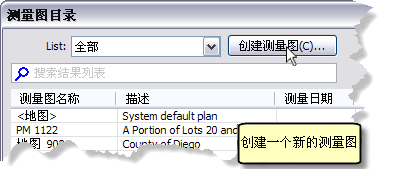
本教程仅适用于 ArcGIS for Desktop Standard 和 ArcGIS for Desktop Advanced。
在本教程中,您将浏览多种在宗地结构中创建和添加新宗地的方法。您可以在现有测量图(默认的 <地图> 测量图)中创建新宗地,也可以先创建新测量图,然后在新测量图中创建新宗地。宗地可在宗地导线环境中进行遍历,也可以在宗地构造环境中通过连接线作业网络进行构建。
在本教程中,您将创建新测量图并将其添加到现有宗地和测量图的结构中。
如果宗地详细信息 对话框不可见,请单击宗地编辑器 工具条上的宗地详细信息工具 。
。
将打开测量图目录 对话框,其中显示此宗地结构的现有测量图列表。
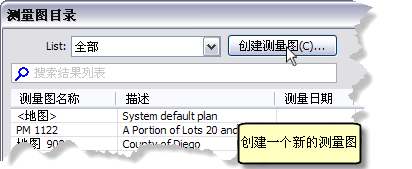
将打开测量图属性对话框。
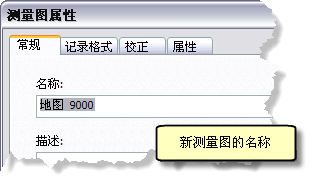
您将使用一个以象限方位角格式(以度/分/秒为单位)显示方向和以美国测量英尺为单位表示距离的测量图。从方向或角度类型下拉列表中选择象限方位角,从方向或角度单位下拉列表中选择度分秒,然后从距离和长度单位下拉列表中选择美国测量英尺。
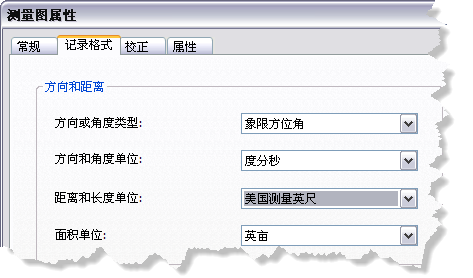
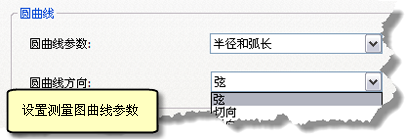
在此选项卡下,如果测量图中宗地线的方位角是宗地中点处正北方向的方位角,则应单击使用真中方位角选项。该选项通常用于很长的宗地线。
在此选项卡上,您可以在测量图属性中输入信息,例如测量日期、测量员和精度类别。
在此测量图下创建的所有新宗地均会继承测量图精度类别 3。
新测量图将在测量图目录 对话框中列出。关闭测量图目录。